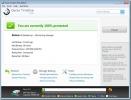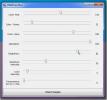TrimDesk: Verberg taakbalk, achtergrond, bureaubladpictogrammen en gadgets via sneltoetsen
Het verbergen van alle pictogrammen, widgets en gadgets van de desktop wordt een behoorlijk vervelende taak, vooral in een situatie waarin men meerdere screenshots moet maken zonder enig icoon en / of andere rommel zichtbaar op de bureaublad. De standaardmethode vereist dat gebruikers handmatig bureaubladpictogrammen en gadgets verbergen in het menu Beeld. Als u regelmatig de noodzaak vindt om bureaubladpictogrammen en gadgets te verbergen en de standaardmanier vermoeiend vindt, geef dan trimDesk een poging. Het is een eenvoudige applicatie waarmee u eenvoudig uw bureaubladachtergrond, gadgets, pictogrammen en taakbalkinstellingen kunt beheren. Hiermee kunt u snel pictogrammen, gadgets, de taakbalk en achtergrond verbergen via configureerbare sneltoetsen. Bovendien kunt u alle geopende toepassingsvensters minimaliseren en ervoor kiezen om geselecteerde wijzigingen tegelijk toe te passen met een enkele sneltoetscombinatie.
trimDesk biedt een minimalistische interface en het lijkt een goede keuze, omdat het enige doel is om rommel op uw bureaublad te verminderen. Er zijn snelle toegangsknoppen om pictogrammen, gadgets, taakbalk en achtergrond in het hoofdvenster te verbergen, terwijl het pictogram linksboven een uitgebreid menu opent. Vanuit de linkerzijbalk kunt u schakelen tussen sets en deelvensters en hebt u toegang tot toepassingsinstellingen.

Het uitgebreide menu toont alle opties die de applicatie biedt, samen met hun toegewezen sneltoetsen. De sneltoetsen voor functies zoals Toggle trimDesk, Clean Desktop en Minimaliseren zijn al gespecificeerd, terwijl sneltoetsen om pictogrammen, gadgets, taakbalk en achtergrond te verbergen in kaart kunnen worden gebracht met behulp van de configuratie venster.

Het configuratievenster heeft vier tabbladen, namelijk Algemene instellingen, Configuratie instellen, Huidstijl en Schoon bureaublad. Op het tabblad Algemene instellingen kunt u toepassingsgedrag specificeren en sneltoetsen instellen en configureren voor verschillende toepassingsfuncties.

Op het tabblad Configuratie sets kunt u in totaal 5 sets maken voor het starten van bestanden of toepassingen met een sneltoets, samen met gedefinieerde bureaubladinstellingen. Elke set kan een aparte naam krijgen en aan de slag met een andere sneltoets.

Met het tabblad Skin Style kunt u het thema wijzigen, terwijl u met het tabblad Clean Desktop één sneltoets kunt opgeven om meerdere door de gebruiker geselecteerde elementen tegelijk op te schonen. Onder Clean Desktop Functions kunt u de items kiezen die u wilt verbergen wanneer de sneltoets wordt ingedrukt.

De gratis versie van de applicatie kan de configuratie van de Sets niet opslaan en daarom worden de instellingen elke keer dat u trimDesk sluit opnieuw ingesteld. De volledige vergelijking tussen de gratis en betaalde edities is te zien op de productpagina. trimDesk werkt op zowel 32-bits als 64-bits versies van Windows XP, Windows Vista, Windows 7 en Windows 8.
Download trimDesk
Zoeken
Recente Berichten
Touchpad-bewegingen voor VLC-speler uitschakelen op Windows 10
Het touchpad op een modern Windows 10-systeem ondersteunt gebaren o...
Genie Timeline Gratis gegevensback-up en noodherstelsoftware
Hebt u zojuist uren besteed aan het zorgvuldig back-uppen van elk l...
Aangepaste RGB-kleurencombinatie instellen voor Windows 7 Aero-thema
Windows 7 biedt verschillende bedieningselementen om Aero Glass-eff...